电脑两边黑边怎么还原win7系统 win7电脑显示器两边黑边的还原步骤
更新时间:2021-08-04 15:19:57作者:huige
大家在使用win7系统的时候,是否碰到过这样的情况,就是电脑的显示器两边是黑边,根本无法全屏,这样看着非常不舒服,那么遇到这样的问题该怎么来还原呢?不用紧张,方法并不难,本文给大家整理了win7电脑显示器两边黑边的还原步骤,大家可以一起来看看。
具体步骤如下:
1、打开win7电脑,可看到屏幕有两条黑边。

2、然后,点击开始菜单。
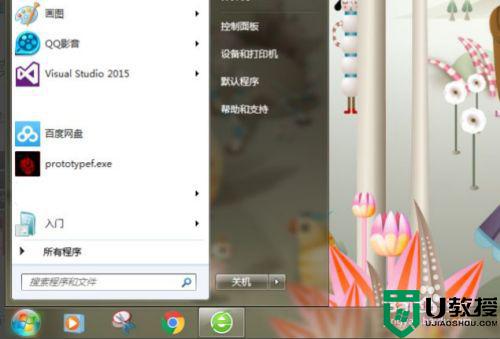
3、然后,点击“控制面板”。
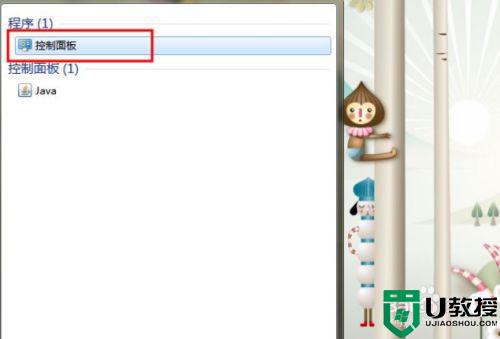
4、然后,点击“屏幕分辨率”。
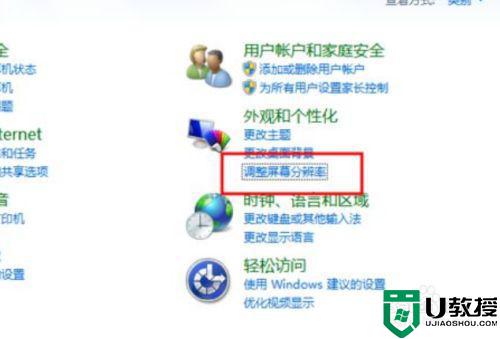
5、然后,点击“屏幕分辨率数值”。
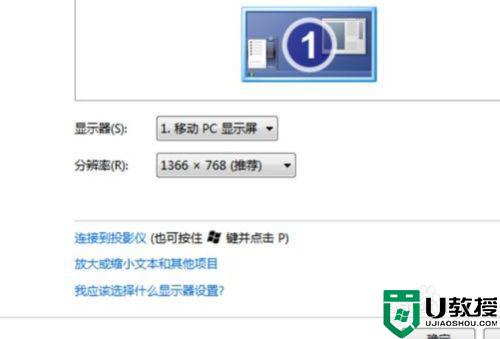
6、将其设置为最高。
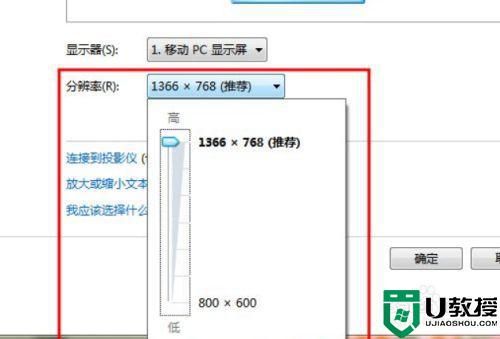
7、最后,即可看到黑边消失,问题解决。

关于电脑两边黑边怎么还原win7系统就给大家讲解到这边了,有遇到一样情况的用户们可以学习上面的方法步骤来进行解决,大家可以试试看吧。
电脑两边黑边怎么还原win7系统 win7电脑显示器两边黑边的还原步骤相关教程
- window7电脑两边黑边如何还原 win7显示器两边有黑边怎么办
- win7电脑两边黑边怎么还原 win7显示器两边有黑边的解决教程
- 电脑屏幕分辨率两边有黑边win7系统如何解决 电脑屏幕两边有黑边怎么办win7
- window7屏幕两边有黑边怎么办 win7屏幕两边有黑框怎么全屏
- windows7穿越火线两边有黑边怎么办 win7电脑玩cf两边有黑边的解决方法
- win7玩cf两边黑屏怎么调 win7玩cf全屏两边黑屏如何解决
- 笔记本win7cf黑边怎么去掉 笔记本win7打cf两边黑边如何全屏
- 电脑桌面两边有黑框,显示不全怎么办 win7不满屏两边有黑框如何处理
- 怎么解决电脑桌面四边黑边win7 win7电脑显示四周有黑边怎么办
- win7电脑黑边怎么调全屏 win7电脑有黑边调全屏设置方法
- Win11怎么用U盘安装 Win11系统U盘安装教程
- Win10如何删除登录账号 Win10删除登录账号的方法
- win7系统分区教程
- win7共享打印机用户名和密码每次都要输入怎么办
- Win7连接不上网络错误代码651
- Win7防火墙提示“错误3:系统找不到指定路径”的解决措施
热门推荐
win7系统教程推荐
- 1 win7电脑定时开机怎么设置 win7系统设置定时开机方法
- 2 win7玩魔兽争霸3提示内存不足解决方法
- 3 最新可用的win7专业版激活码 win7专业版永久激活码合集2022
- 4 星际争霸win7全屏设置方法 星际争霸如何全屏win7
- 5 星际争霸win7打不开怎么回事 win7星际争霸无法启动如何处理
- 6 win7电脑截屏的快捷键是什么 win7电脑怎样截屏快捷键
- 7 win7怎么更改屏幕亮度 win7改屏幕亮度设置方法
- 8 win7管理员账户被停用怎么办 win7管理员账户被停用如何解决
- 9 win7如何清理c盘空间不影响系统 win7怎么清理c盘空间而不影响正常使用
- 10 win7显示内存不足怎么解决 win7经常显示内存不足怎么办

